Slik bruker du Samsung Kies for Samsung Galaxy S5/S20?
27. april 2022 • Arkivert til: Dataoverføringsløsninger • Utprøvde løsninger
Hvis du er en ny Samsung-bruker, må du lure på hvorfor Samsung gjør sine oppdateringer gjennom Kies. Hvis du er interessert i å vite om funksjonene og funksjonene til Kies og hvordan du kan administrere og bruke dette til å gjøre oppdateringer i din Android, så bare fortsett å lese.
I utgangspunktet skaper Samsung Kies Galaxy S5/S20 en forbindelse mellom enheten din og datasystemet ditt, noe som gjør det praktisk for deg å se etter nye apper og synkronisere filer mellom forskjellige enheter.
Selv om denne artikkelen vil være ekstremt nyttig for alle Android-brukere, dekker den imidlertid spesifikt Samsung Kies for S5/S20.
Del 1: Last ned Kies for Samsung Galaxy S5/S20
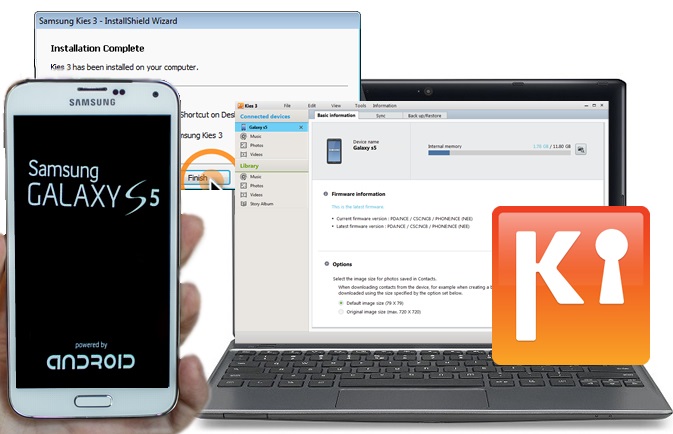
Samsung Kies Galaxy S5/S20, som navnet antyder, bruker Kies for å oppgradere programvaren deres og utføre andre relaterte operasjoner. Som en verktøyprogramvare oppdaterer Samsung Kies S5/S20 enkelt til alle nye utgaver. De forskjellige andre viktige egenskapene til Samsung Kies Galaxy S5/S20 inkluderer overføring av kontakter, bilder, videoer, musikkbibliotek mellom PC-en og telefonen. Det er også nyttig for å sikkerhetskopiere og gjenopprette mobildataene dine på en sikker måte.
En annen flott ting med Samsung Kies for Galaxy S5/S20 er at den ikke belaster noe fra Android-brukerne. Nå om nedlastingen. Hvordan og hvor?
Du kan enkelt laste ned Samsung Kies for S5/S20 fra den offisielle nettsiden til Samsung, og du må velge ditt eget land for å få nøyaktig det du leter etter og for å laste ned den riktige versjonen som er tilgjengelig i ditt land.
For USA bruk linken – http://www.samsung.com/us/support/owners/app/kies
For Canada er det – http://www.samsung.com/ca/support/usefulsoftware/KIES/JSP
For alle andre utenlandske Galaxy S5/S20-brukere kan du sjekke landet ditt via lenken nedenfor
– http://www.samsung.com/uk/function/ipredirection/ipredirectionLocalList.do
På nettstedet skriver du Lies 3 i søkeboksen, og du kommer til selve nedlastingssiden. Pass på at du skriver Kies 3, ellers kan du ende opp med å få den gamle versjonen av denne programvaren som ikke er kompatibel med S5/S20.
Del 2: Slik oppdaterer du S5/S20-fastvare med Samsung Kies?
Vi anbefaler alltid leseren å holde programvaren oppdatert, da den inneholder mange feilrettede og forbedrede funksjoner.
Hvis du har satt telefonen på automatiske oppdateringer, vil telefonen automatisk oppdateres, ellers må du aktivere den. Du må også sørge for at mens telefonen oppdateres gjennom Samsung Kies for Galaxy S5/S20, at enheten din er koblet til internett, helst en rask Wi-Fi-tilkobling. Dessuten vil du også trenge USB-kabelen for Samsung som må leveres til deg når du kjøpte telefonen for å koble den til PC-en.
Følg disse trinnene nøye, og på kort tid vil din Samsung Galaxy S5/S20 bli oppdatert ved hjelp av Kies:
Trinn 1: Til å begynne med initialiser prosessen ved å åpne Samsungs støtteside for å laste ned riktig Kies-versjon. Vær oppmerksom på at det er 3 forskjellige versjoner, som avhenger av om du eier en PC eller MAC, og også bruken av telefonen din.
Trinn 2: nå, ved hjelp av en USB-ledning, opprette en forbindelse mellom PC-en og telefonen og vent en stund til driverne er ferdig installert. Gå videre, start programmet manuelt i tilfelle Kies ikke initialiseres automatisk.
Trinn 3: Når både programvaren og Android-en din kobler til programmet, vil den automatisk vite om gjeldende versjon er den nyeste eller ikke.
Trinn 4: Hvis det er den gamle, oppdaterer du ganske enkelt ved å følge instruksjonene på skjermen.
Det er omtrent det!! din Samsung Galaxy S5/S20 er nå fullstendig oppdatert gjennom Kies, og du kan nyte alle nye funksjoner i denne versjonen.
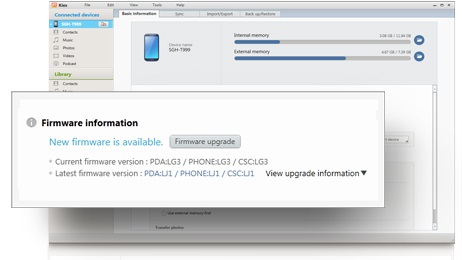
Del 3: Slik sikkerhetskopierer du Samsung S5/S20 med Kies?
Det er alltid bedre å ta en sikkerhetskopi av telefondataene dine slik at du ikke mister noen av dine personlige viktige ting. Nå, med Samsung Kies for S5/S20, kan du sikkerhetskopiere telefonen veldig enkelt. Kies 5 er et flott verktøy da det ikke bare oppdaterer, men er også kjent for å sikkerhetskopiere telefonen og gir mulighet til å gjenopprette og tillater synkronisering av telefonen til PC-en.
Prosessen for å gjøre dette er ganske enkel. Alt du trenger å gjøre er hvis du har Kies 3 lastet ned og installert, bare kjør den, koble din Galaxy S5/S20 gjennom en USB-ledning, gå videre, fra Kies 3 klikker du på velg eller trykker på Backup/Restore-knappen og velger filene du ønsker å sikkerhetskopiere, rull deretter til bunnen av skjermen og trykk på Backup-knappen. Og resten kan utføres ved å følge trinnene på skjermen. Mest sannsynlig vil det be deg om å velge filene du vil sikkerhetskopiere, for eksempel kontakter, anropslogg, meldinger og andre mediefiler.
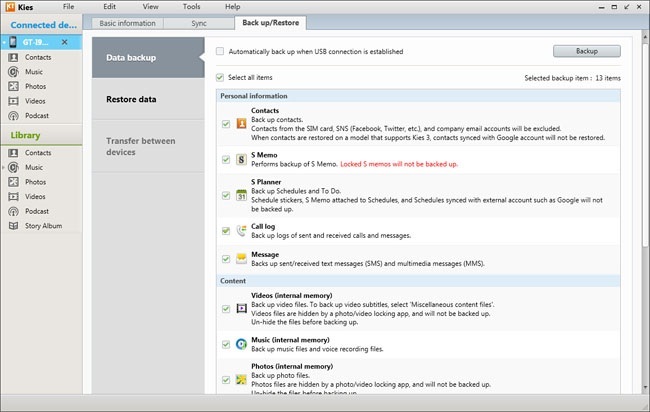
Del 4: Alternativ til Samsung Kies – Telefonsikkerhetskopiering (Android)
Når man begynner å vurdere alternativer, tyder det tydelig på at verktøyet man først brukte ikke gjorde så mye for dem. På samme måte, med store forhåpninger, brukte Samsung-brukere Kies for sikkerhetskopiering og gjenoppretting, men veldig snart begynte de å innse ikke bare det faktum at Kies fungerer ekstremt sakte, men det gir heller ikke en effektiv forbindelse mellom PC-en og telefonen via USB . Og derfor begynner brukeren å se etter bedre og pålitelige alternativer.
Selv om det er et stort antall alternativer og programvarer du kan finne på nettet, hvorav noen fungerer noen ikke. Men verktøysettet fra Dr.Fone gjør absolutt det de sier i henhold til vår erfaring.
I denne artikkelen anbefaler vi på det sterkeste å bruke Dr.Fone - Phone Backup (Android) da det er ekstremt relevant og effektivt. Det fine med denne er at den er helt gratis. Videre, så snart du finner de tapte filene dine på Samsung-enheten, kan du velge hvilken som helst fil du ønsker og flytte den til PC-en med et enkelt klikk.
Dette verktøyet lar deg også enkelt sikkerhetskopiere nesten all slags informasjon, inkludert kalender, anropshistorikk, album, video, meldinger, telefonbok, lyd, apper og til og med applikasjonsdata. Dessuten kan du også kringkaste og eksportere all slags informasjon du ønsker. Denne programvaren lar deg også gjenopprette dataene dine når som helst uten problemer. Naviger til lenken nedenfor for å vite mer.

Dr.Fone verktøysett - Android Data Backup & Resotre
Sikkerhetskopier og gjenopprett Android-data fleksibelt
- Sikkerhetskopier Android-data selektivt til datamaskinen med ett klikk.
- Forhåndsvis og gjenopprett sikkerhetskopiering til alle Android-enheter.
- Støtter 8000+ Android-enheter.
- Det går ingen data tapt under sikkerhetskopiering, eksport eller gjenoppretting.

Totalt sett dekket denne artikkelen alle de viktige aspektene ved Samsung Kies for S5/S20. Vi håper du har fått svarene dine, og vi ser frem til å høre fra deg om din erfaring med å bruke Kies på enhetene dine.
Samsung tips
- Samsung verktøy
- Samsung overføringsverktøy
- Last ned Samsung Kies
- Driver for Samsung Kies
- Samsung Kies for S5
- Samsung Kies 2
- Kies for Note 4
- Problemer med Samsung-verktøy
- Overfør Samsung til Mac
- Overfør bilder fra Samsung til Mac
- Samsung Kies for Mac
- Samsung Smart Switch for Mac
- Samsung-Mac filoverføring
- Samsung modellanmeldelse
- Overfør fra Samsung til andre
- Overfør bilder fra Samsung-telefon til nettbrett
- Kan Samsung S22 slå iPhone denne gangen
- Overfør bilder fra Samsung til iPhone
- Overfør filer fra Samsung til PC
- Samsung Kies for PC






Selena Lee
Ansvarlig redaktør